使用 Canva 图形增强营销效果。您可以在 Canva 中设计图片,然后在 HubSpot 中创建 HubSpot 社交帖子、广告、页面或电子邮件时使用该图片。
在 HubSpot 编辑器中无法导入字体或 Canva 品牌工具包。相反,您可以在 Canva 中创建图形,然后在 HubSpot 中插入这些图像。要了解更多 Canva 使用基础知识,请查看Canva 入门指南。
请注意: 要在 HubSpot 内容中使用 Canva,您的浏览器必须未阻止第三方 cookie。您需要 打开cookie或为HubSpot添加例外。
要在您的 HubSpot 内容中使用 Canva 设计:
- 在 HubSpot 内容编辑器中,首先为您的社交帖子、广告、页面或电子邮件添加图片:
-
- 使用拖放编辑器创建电子邮件时,从左侧窗格的 "内容"选项卡中单击并拖动图像 元素到电子邮件编辑器中。然后单击 "选择图片"。
-
- 在右侧面板中,单击上传图标并选择使用 Canva 设计。
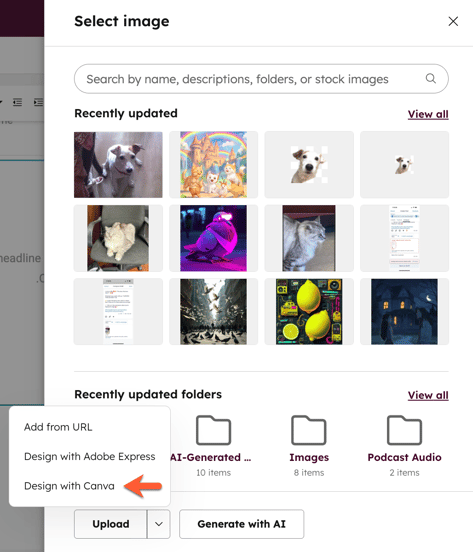
- 单击 下拉菜单,选择 Canva图片格式。
- 如果这是您第一次在 HubSpot 中使用 Canva,系统会提示您登录Canva 帐户或设置新帐户。
- 在 Canva 编辑器中设计图片。
- 要将设计保存到文件管理器,请在右上角单击 "保存"。
- 在右侧面板中,选择您的新图片。您的 Canva 设计将插入到您的 HubSpot 内容中。
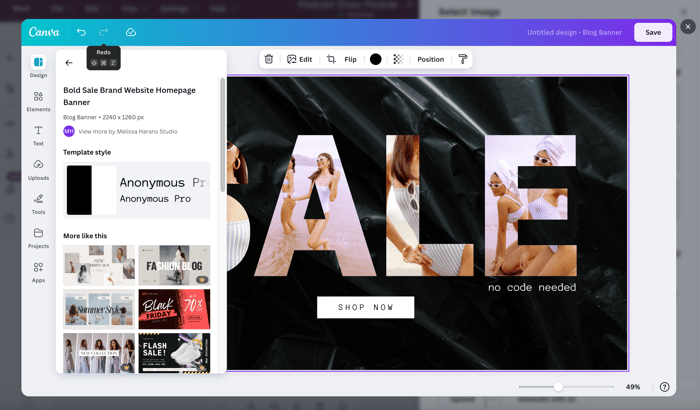
Social
Blog
Files
Website Pages